המדריך למשתמש ב-Keynote ב-iPad
- ברוכים הבאים
- מה חדש
- זכויות יוצרים
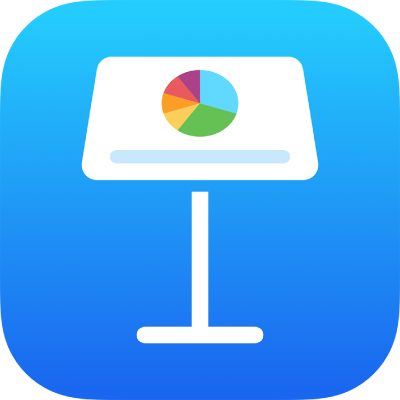
הזזה, שינוי גודל וסיבוב של תרשים ב‑Keynote ב‑iPad
הזזת תרשים
לעבור אל היישום Keynote
 ב-iPad.
ב-iPad.לפתוח מצגת ואז להקיש על התרשים.
לגרור ממרכז התרשים כדי להזיז אותו (ולא לגרור את הנקודות הכחולות שבגבול).
בעת הגרירה, סימני עזר למיקום בצבע צהוב מסייעים לך למקם את התרשים ביחס לאובייקטים האחרים בשקף.
אם אינך רואה את סימני העזר למיקום, תוכל/י להפעיל אותם. הקש/י על ![]() , הקש/י על ״הגדרות״ ולאחר מכן הפעל/י את קווי הרשת הרצויים (למשל ״קווי רשת לקצוות״ או ״קווי רשת באמצע״).
, הקש/י על ״הגדרות״ ולאחר מכן הפעל/י את קווי הרשת הרצויים (למשל ״קווי רשת לקצוות״ או ״קווי רשת באמצע״).
שינוי גודל של תרשים
לעבור אל היישום Keynote
 ב-iPad.
ב-iPad.יש לפתוח מצגת ואז להקיש על התרשים.
גרור/י את הנקודות הכחולות בגבול התרשים על‑מנת להגדיל או להקטין אותו.
סיבוב תרשים תלת-ממדי, תרשים רדאר, תרשים עוגה או תרשים טבעת
ניתן לסובב תרשים תלת-ממדי, תרשים רדאר, תרשים עוגה או תרשים טבעת כדי להתאים את הזווית ואת הכיוון שלו. ייתכן שתרצה/י להדגיש נתונים מסוימים, למשל על ידי הצבתם בחלק העליון או התחתון של התרשים.
לעבור אל היישום Keynote
 ב-iPad.
ב-iPad.לפתוח מצגת ולבצע אחת מהפעולות הבאות:
סיבוב תרשים תלת-ממדי: הקש/י על התרשים ולאחר מכן גרור/י את
 .
.סיבוב תרשים עוגה, טבעת או רדאר: הקש/י על התרשים, הקש/י על
 , הקש/י על ״תרשים״ ולאחר מכן הקש/י על ״זווית סיבוב״. גרור/י את החוגה או הקש/י על הזווית והזן/י ערך במעלות לציון הזווית הרצויה לסיבוב התרשים.
, הקש/י על ״תרשים״ ולאחר מכן הקש/י על ״זווית סיבוב״. גרור/י את החוגה או הקש/י על הזווית והזן/י ערך במעלות לציון הזווית הרצויה לסיבוב התרשים.
אם תרשים תלת-ממדי אינו כולל כלי בקרה לסיבוב, ייתכן שהתרשים נעול. על‑מנת לסובב את התרשים, תחילה עליך לבטל את הנעילה שלו.